Postoji mnogo načina na koje možete prilagoditi svoj Android. Na primjer, možete promijeniti stil fontova, ili možete promijeniti melodiju zvonas također. Ne možete zaboraviti promijeniti pozadinu kako biste svom Android uređaju dali novi izgled.
No, ako se brzo umorite od pozadine, redovito mijenjanje može biti neugodno. Dobra vijest je da postoji način na koji možete uživati u novim pozadinama svaki dan bez potrebe da ih sami mijenjate.
Kako dobiti novu pozadinu svaki dan na Androidu
Zove se aplikacija koja će vam trebati svaki dan da dobijete novu pozadinu Google pozadine. Nakon što otvorite aplikaciju, vidjet ćete različite kategorije koje možete birati. Na primjer, imate kategorije kao što su:
- Teksture
- Život
- Zemlja
- Umjetnost
- Gradski pejzaži
- Geometrijski oblici
- Klizne boje
- Morski pejzaži
- Pozadina uživo
- Moje slike
- Pozadina na uređaju
- Krajolici
Nakon što odaberete vrstu pozadine koju želite koristiti, dodirnite ikonu slike u donjem desnom kutu.
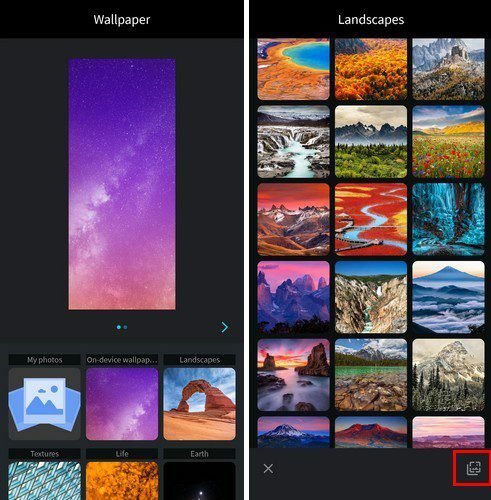
Vidjet ćete poruku koja vas obavještava da će se pozadina automatski mijenjati svaki dan. Ako želite da se pozadina preuzima samo putem WiFi-a, svakako označite okvir za to. Dodirnite Ok i prva će pozadina biti preuzeta. Nakon toga, sve što trebate učiniti je pričekati da se pozadina promijeni sljedeći dan.
Ako vam se ne sviđa pozadina koju je aplikacija odabrala, uvijek možete odabrati drugu. Kada odaberete pozadinu, morat ćete odlučiti želite li je dodati na početni zaslon, zaključani zaslon ili oboje.
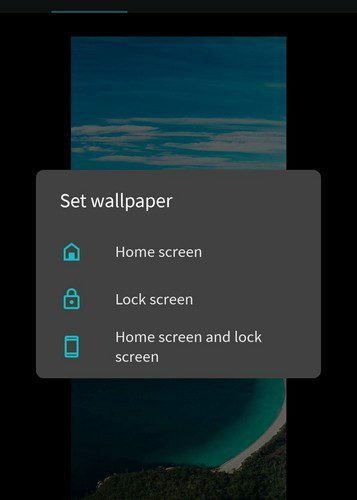
Kako promijeniti pozadinu u određeno vrijeme
Prethodna aplikacija mijenja vašu pozadinu svakodnevno, ali još je bolje ako se pozadina mijenja kada želite. Upravo to radi ova aplikacija, Mjenjač tapeta. Da biste promijenili pozadinu u određeno vrijeme, dodirnite karticu Promjena, nakon čega slijedi ikona plusa u donjem desnom kutu.
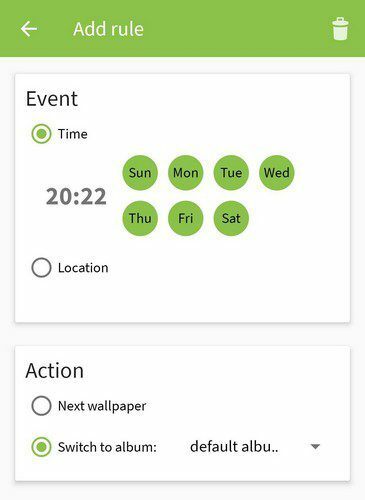
Obavezno odaberite vrijeme i dane kada želite promijeniti pozadinu. Također, provjerite je li radnja koju odaberete postavljena na Sljedeća pozadina. Nakon što izvršite te promjene, vratite se na početak i dodajte koliko god vremenskih intervala želite dodirom na ikonu plus. Baš kao što ste učinili na početku.
Sada kada ste dodali dane i vremena, vrijeme je da dodate pozadine koje želite dodati. To možete učiniti tako da dodirnete karticu Albumi na vrhu. Budući da će biti prazan, morat ćete dodati album.
Dodirnite ikonu plus da dodate svoj album. Ako dobijete poruku u kojoj se traži da kupite umjesto opcije za dodavanje albuma. Dodirnite mjesto gdje piše da nema dodanih slika; kliknite ovdje za dodavanje novih slika. Dodirnite ikonu plus, a zatim opciju dodaj sliku da dodate jednu sliku. Ako želite dodati cijeli album, odaberite opciju dodaj album.
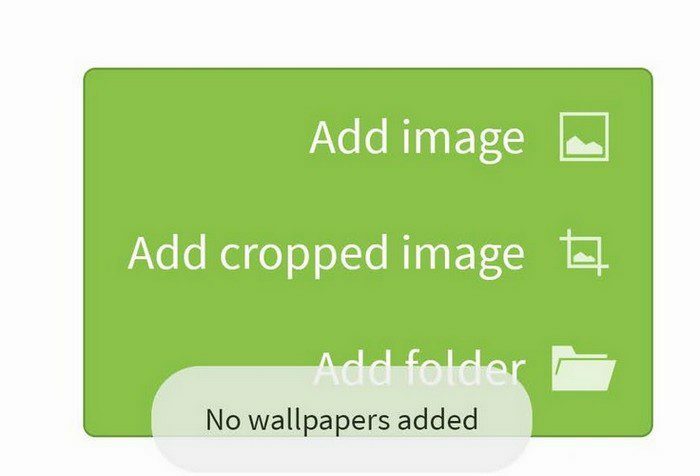
Dajte aplikaciji potrebna dopuštenja i odaberite album sa slikama koje želite kao pozadinu. Dodirom na narančastu poruku koja vam govori da biste trebali omogućiti živu pozadinu aplikacije, pristupit ćete prvoj slici u mapi. Vidjet ćete pregled i sve. Ako vam se sviđa ono što vidite, dodirnite gumb Postavi pozadinu pri dnu. Odaberite želite li dodati sliku na početni zaslon ili na početni i zaključani zaslon.
Zaključak
Kada promijenite pozadinu, to vašem telefonu daje potpuno novi osjećaj. Možete uživati u novoj slici svaki put kada uključite svoj Android uređaj. Koliko često mijenjate pozadinu? Podijelite svoje mišljenje u komentarima ispod, i ne zaboravite podijeliti članak s drugima na društvenim mrežama.